Como cortar vídeos no Windows 11/10/8/7 | Sem marca d'água ou limite de tamanho de arquivo
O Windows Movie Maker pode cortar vídeos no Windows 10? Eu quero cortar um vídeo para manter apenas a área onde o pássaro está. Mas não consigo encontrar a função de corte no Window Movie Maker. Qualquer outra forma de cortar vídeos no Windows 10?
-Da Comunidade da MicrosoftComo editor de vídeo integrado no Windows 10/8/7, o Windows Movie Maker é muito simples para fornecer muitas funções, incluindo cortar vídeos. Além disso, não está disponível no Windows 10 agora. Assim, este artigo irá dizer-lhe 5 métodos fáceis para cortar vídeos no Windows 10, que destacará o personagem principal nos vídeos e ajustará a proporção para caber no tamanho da tela.
Lista de guias
O melhor método para cortar vídeos no Windows 10 com alta qualidade Como cortar vídeos no Windows 10 através do VLC Media Player Três maneiras eficientes de cortar um vídeo no Windows 10 Perguntas frequentes sobre como cortar vídeos no Windows 10/8/7O melhor método para cortar vídeos no Windows 10 com alta qualidade
Como o Windows Movie Maker não oferece suporte ao corte de vídeos no Windows 10, você deve confiar no melhor editor de vídeo - AnyRec Video Converter. É um aplicativo versátil que pode não apenas cortar, aparar, girar e adicionar filtros a vídeos facilmente, mas também permite converter, comprimir, melhorar a qualidade dos vídeos.
O software versátil para cortar um vídeo no Windows 10 livremente

Forneça uma ferramenta profissional para cortar vídeos em qualquer tamanho no Windows 10/8/7.
Capaz de exportar os vídeos cortados para todos os formatos de vídeo, como MP4, AVI, etc.
Suporta muitas ferramentas adicionais de edição de vídeo para girar, cortar e adicionar filtros.
Proporção predefinida para que seus vídeos caibam em diferentes telas e dispositivos.
A visualização em tempo real permite verificar e ajustar os efeitos a qualquer momento.
100% Secure
100% Secure
Passos a seguir:
Passo 1.Download grátis Conversor de vídeo em seu computador Windows 11/10/8/7. Em seguida, inicie-o após instalá-lo. Clique no botão "Adicionar arquivos" ou no botão "Adicionar" na interface principal deste poderoso cortador e editor de vídeo.

Passo 2.Para recortar os vídeos no Windows 10, você deve clicar no botão “Editar” abaixo dos vídeos. Depois você pode girar, cortar, adicionar marcas d'água (ou obter seu removedor de marca d'água grátis) e efeitos aos vídeos.

Clique no botão "Girar e Cortar" na parte superior. Arraste e puxe as bordas amarelas livremente para ajustar o tamanho do vídeo como desejar. Você também pode clicar no botão "Proporção" para escolher antecipadamente as configurações desejadas para computadores ou celulares. Em seguida, clique no botão "OK" para salvar as alterações.

Etapa 3.Depois de cortar vídeos no Windows 10, você pode optar por converter vídeos para qualquer formato Exportar. Basta abrir o menu “Converter tudo em” e escolher o formato desejado na lista “Vídeo”. Você também pode aumentar a resolução do vídeo, taxa de quadros e qualidade clicando no botão "Configurações".

Passo 4.Volte para a interface principal e escolha o caminho de armazenamento desejado na parte inferior. Por fim, clique no botão "Converter tudo" para exportar os vídeos.

100% Secure
100% Secure
Leitura adicional
Como cortar vídeos no Windows 10 através do VLC Media Player
Como um poderoso player de vídeo, o VLC também suporta algumas funções básicas de edição, incluindo aparar e cortar vídeos no Windows 10/8/7. Em suma, você pode cortar um vídeo no VLC no seu computador. Embora você possa ajustar os pixels livremente para escolher as partes desejadas, é relativamente difícil corrigir as configurações porque não há visualização em tempo real.
Passo 1.Abra o VLC Media Player no seu computador. Clique no botão "Mídia" na parte superior. Clique no botão "Abrir arquivo". Desta forma, você pode adicionar os vídeos desejados que deseja cortar no Windows 10. Em seguida, você deve verificar aproximadamente visualmente os pixels do vídeo que deseja cortar.
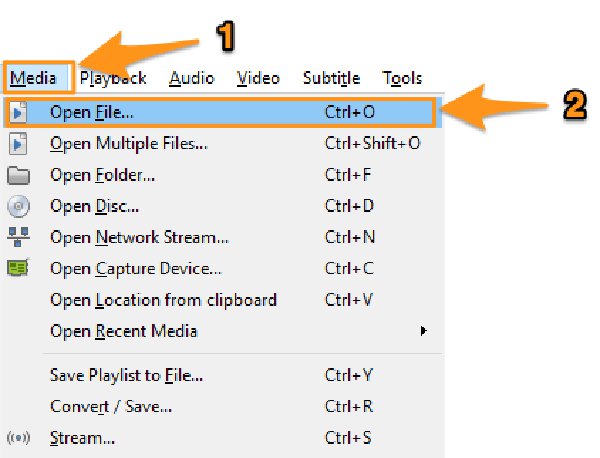
Passo 2.Clique no botão “Ferramentas” e clique no botão “Efeitos e Filtros” para abrir o editor de vídeo. Na janela pop-up, abra o menu “Efeitos de vídeo” e clique no botão “Cortar”.
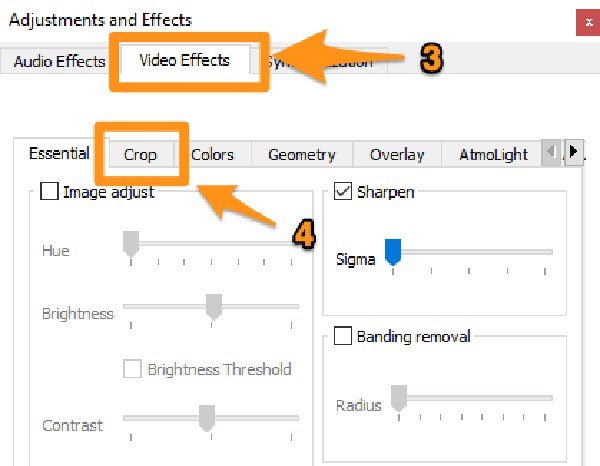
Etapa 3.Na opção de corte, você pode ajustar livremente os pixels entre as partes desejadas e uma determinada borda. Pressione o botão “Enter” no teclado para salvar as configurações. E você precisa verificar o efeito o tempo todo antes de cortar a parte desejada dos vídeos no Windows 10.
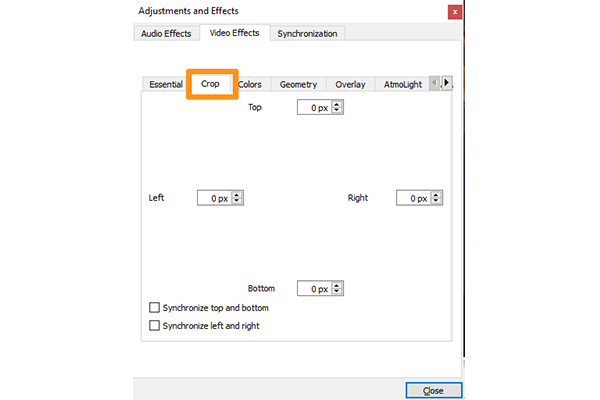
Leitura adicional
Três maneiras eficientes de cortar um vídeo no Windows 10
Além das duas maneiras eficientes mencionadas, também existem 3 métodos fáceis que você pode aprender para cortar vídeos no Windows 10. A parte a seguir apresentará os recursos, prós e contras desses três editores de vídeo.
1. Editor de vídeo gratuito VSDC
Editor de vídeo gratuito VSDC é um editor de vídeo fácil de usar, mas versátil, para cortar vídeos no Windows 10. É uma ferramenta de edição não linear para cortar, modificar e alterar a ordem dos videoclipes. Além disso, você pode usá-lo para criar apresentações de slides, faça colagens de vídeo, adicione efeitos de vídeo e grave telas em seu computador. Embora seja uma ferramenta de edição versátil, também significa que não é tão profissional em cortar vídeos no Windows 10 ou adicionar outras funções de edição.

- Prós
- Forneça todas as funções básicas de edição para a avaliação gratuita.
- Fácil de fazer upload de vídeos recortados nas mídias sociais.
- Contras
- Nenhuma proporção de aspecto predefinida para definir o tamanho da tela.
- Grande ocupação de CPU.
2. EZGif
EZGif é um editor de vídeo online que permite cortar vídeos no Windows 10 sem baixar nenhum software. Você pode enviar diretamente os vídeos desejados ou simplesmente colar o URL dos vídeos online para adicionar a este cortador de vídeo. Além de cortar vídeos no Windows/Mac, você também pode converter vídeos, compactar vídeos e controlar a velocidade dos vídeos por meio dele. Mas tem uma limitação de tamanho de arquivo de 100 MB. Se você insiste em cortar vídeos com EZGIF, você precisa comprimir um vídeo grande para 100 MB gratuitamente primeiro.
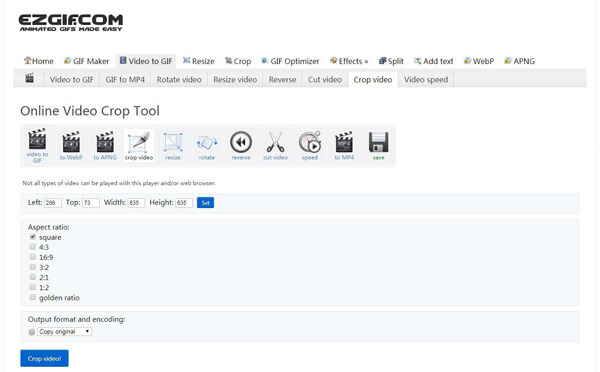
- Prós
- Ferramenta online para cortar vídeos facilmente.
- Interface fácil de usar para iniciantes.
- Contras
- Limitação ao tamanho do arquivo.
3. Criador de vídeo fácil
Comparado aos três editores de vídeo profissionais mencionados, é apenas uma ferramenta de edição simples para cortar vídeos no Windows 10 com funções básicas. Ele suporta o ajuste da proporção, alterando o tamanho do vídeo livremente e cortando os vídeos verticalmente ou horizontalmente. Mas também oferece versão paga entre $50 e $200 com mais recursos de edição.
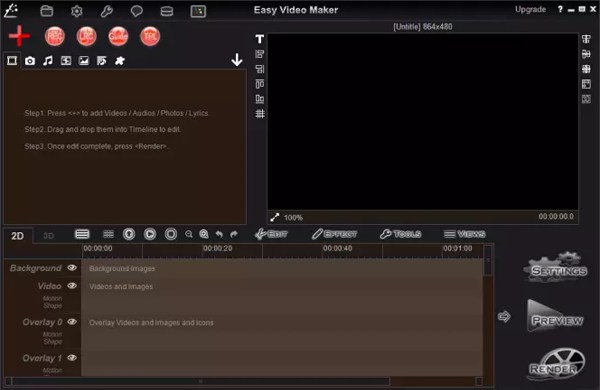
- Prós
- Capaz de cortar vídeos, converter vídeos, gravar a tela, etc.
- Aceleração de hardware para lidar com um lote de vídeos rapidamente.
- Contras
- Relativamente caro para a versão paga.
- Interface desatualizada.
Perguntas frequentes sobre como cortar vídeos no Windows 11/10/8/7
-
1. Posso alterar a proporção ao cortar vídeos no Windows 10?
Sim você pode. Ao recortar um vídeo no Windows 10 por meio do Video Converter, você pode ajustar livremente a borda, o que definitivamente alterará a proporção. Dessa forma, você pode até cortar um vídeo do horizonte para um vertical.
-
2. Como cortar vídeos no Windows 10/8/7 através do editor de vídeo padrão?
Cortar vídeos significa reduzir o tempo de duração dos vídeos. Depois de iniciar o Windows Movie Maker e adicionar os arquivos desejados, você pode clicar diretamente no botão "Cortar" e cortar os vídeos facilmente.
-
3. Qual é o melhor editor de vídeo para cortar vídeos no Windows 10?
O editor de vídeo recomendado é o AnyRec Video Converter. Ele fornece ajuste gratuito, o que facilita o corte de vídeos no Windows. Além disso, este editor de vídeo também suporta muitas funções adicionais para atender a todos os seus requisitos.
Conclusão
Este artigo apresentou 5 métodos eficientes para cortar vídeos no Windows 11/10/8/7. Não há necessidade de encontrar a função de corte no Windows Movie Maker, você pode facilmente confiar no Video Converter com ferramentas de edição profissionais. Se você ainda tiver problemas para cortar vídeos no Windows 10, sinta-se à vontade para entrar em contato conosco.
100% Secure
100% Secure
 Como colocar um tamanho de vídeo ao lado
Como colocar um tamanho de vídeo ao lado